जब कोई व्यक्ति आपको ईमेल संदेश में एक बढ़िया फ़ोटो भेजता है, तो आप शायद अपने लिए एक कॉपी अपने कंप्यूटर पर सहेजना चाहेंगे या एक कॉपी प्रिंट करना चाहेंगे। ईमेल संदेश से छवियों को डाउनलोड करना कोई जटिल कार्य नहीं है, लेकिन यह एक सेवा से दूसरी सेवा में भिन्न होता है, और एम्बेडेड छवियों को संलग्न छवि फ़ाइलों से अलग तरीके से नियंत्रित किया जाता है।
आउटलुक 2013 का उपयोग करना
आउटलुक में इमेज अटैचमेंट
स्टेप 1
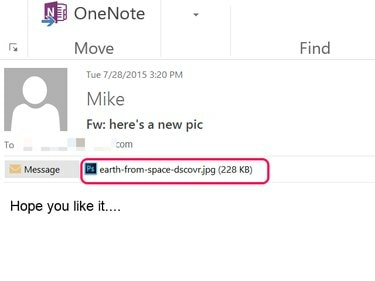
छवि क्रेडिट: माइक्रोसॉफ्ट की छवि सौजन्य
संलग्न छवि फ़ाइल को a. में क्लिक करें आउटलुक संदेश। छवि आउटलुक पूर्वावलोकन में खुलती है।
दिन का वीडियो
चरण दो
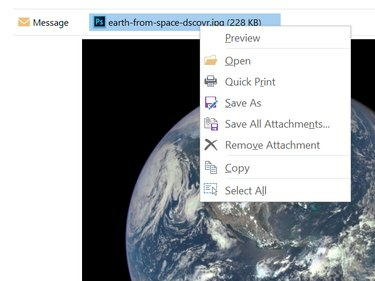
छवि क्रेडिट: माइक्रोसॉफ्ट के स्क्रीनशॉट सौजन्य।
फ़ाइल अटैचमेंट पर राइट-क्लिक करें और चुनें के रूप रक्षित करें. वैकल्पिक रूप से, क्लिक करें के रूप रक्षित करें आइकन जो में दिखाई देता है संलग्नक फीता। एक ही ईमेल से जुड़ी कई छवियों को सहेजने के लिए, का उपयोग करें सभी अटैचमेंट सेव करें विकल्प।
चरण 3

छवि क्रेडिट: माइक्रोसॉफ्ट के स्क्रीनशॉट सौजन्य।
को चुनिए चित्रों खुलने वाली नेविगेशन विंडो में फ़ोल्डर। यदि वांछित हो तो फ़ाइल का नाम बदलें और क्लिक करें सहेजें बटन।
आउटलुक में एंबेडेड इमेज
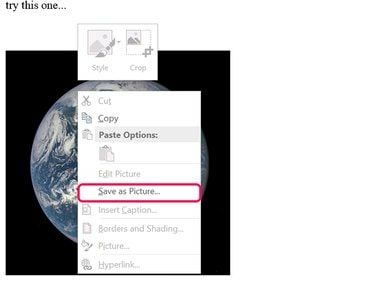
छवि क्रेडिट: माइक्रोसॉफ्ट के स्क्रीनशॉट सौजन्य।
जब कोई चित्र किसी ईमेल में एम्बेड किया जाता है, तो वह टेक्स्ट के साथ स्वचालित रूप से प्रकट होता है, और आपको छवि के लिए कोई फ़ाइल अनुलग्नक नहीं दिखाई देता है। एक एम्बेडेड छवि को अपने चित्र फ़ोल्डर में सहेजने के लिए, चित्र पर राइट-क्लिक करें और चुनें चित्र के रूप में सहेजें. कॉपी को छोड़कर अन्य सभी विकल्प धूसर हो गए हैं। इन ग्रे आउट विकल्पों का उपयोग तब किया जाता है जब आप कोई संदेश लिख रहे होते हैं, न कि जब आप कोई प्राप्त संदेश पढ़ रहे होते हैं। इमेज को प्रिंट करने के लिए, इसे पहले अपने कंप्यूटर में सेव करें और फिर इसे फोटो जैसे इमेज ऐप में खोलें।
आउटलुक में अटैचमेंट प्रिंट करना
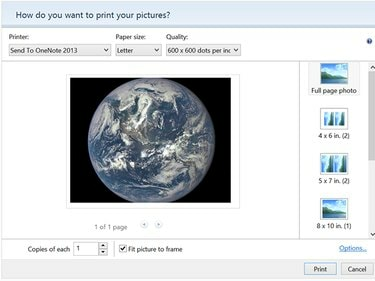
छवि क्रेडिट: माइक्रोसॉफ्ट के स्क्रीनशॉट सौजन्य।
- आउटलुक में ईमेल से अटैच की गई इमेज को प्रिंट करने के लिए अटैचमेंट पर राइट-क्लिक करें और चुनें त्वरित प्रिंट. खुलने वाले डायलॉग बॉक्स में, अपना चुनें मुद्रक, काग़ज़ का आकार तथा गुणवत्ता. दाएँ फलक में, एक छवि आकार चुनें। अपनी इच्छित प्रतियों की संख्या निर्दिष्ट करने और अपना प्रिंटर चालू करने के बाद, क्लिक करें छाप बटन।
ब्राउज़र-आधारित मेल सेवाएं
स्टेप 1
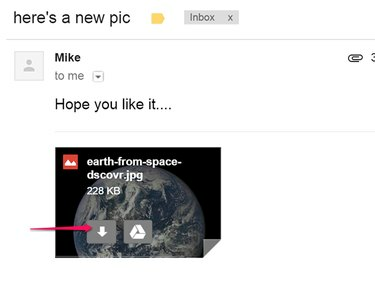
छवि क्रेडिट: चित्र गूगल के सौजन्य से
वह संदेश खोलें जिसमें वह छवि है जिसे आप डाउनलोड करना चाहते हैं। में जीमेल लगीं तथा याहू, छवि पर कर्सर होवर करें और क्लिक करें डाउनलोड चिह्न। जीमेल में, क्लिक करें तीर के आकार का चिह्न. Yahoo मेल में, आइकन पढ़ता है डाउनलोड. यदि आप उपयोग कर रहे हैं आउटलुक डॉट कॉम, अटैचमेंट पर क्लिक करें और चुनें डाउनलोड.
चरण दो
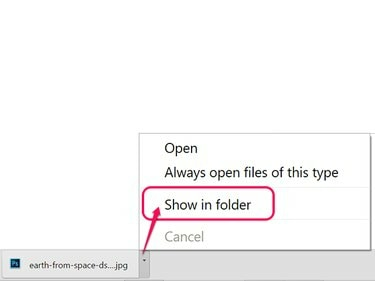
छवि क्रेडिट: स्क्रीनशॉट गूगल के सौजन्य से।
डाउनलोड पूरा होने के बाद फाइल एक्सप्लोरर में इमेज पर जाएं।
चरण 3

छवि क्रेडिट: स्क्रीनशॉट गूगल के सौजन्य से।
छवि को डाउनलोड फ़ोल्डर से चित्र फ़ोल्डर में खींचें।




